13 dicas e truques do Instagram para experimentar
Instagram é um dos maiores e mais populares redes sociais, mas precisa mudar e se adaptar continuamente para manter o interesse dos usuários. Já se foi o tempo em que era apenas um pequeno aplicativo simples para compartilhar fotos com filtros antigos. Hoje, ele possui todos os tipos de recursos ocultos que não são aparentes pelo uso casual. Aqui estão 12 truques e dicas do Instagram que você precisa saber.
1:23
Veja quem deixou de seguir você no Instagram
01
de 13
Filtrar comentários inadequados automaticamente

Imagens RichVintage / Getty
Nós todos sabemos isso trolls amo o Instagram. Dê uma olhada em qualquer postagem de um usuário com mais de 10.000 seguidores e é quase certo que você encontrará pelo menos um comentário muito maldoso.
O Instagram permite que os usuários ocultem comentários inadequados, filtrando certas palavras-chave personalizáveis. Para usar este recurso, toque no seu perfile toque no Cardápio (três linhas) no canto superior direito. Tocar Definições > Privacidade
Você também pode usar o Palavras escondidas recurso para filtrar palavras, frases e emojis específicos de suas mensagens diretas. Para usá-lo, vá para Definições > Privacidade > Palavras escondidas e então selecione Adicionado a lista para designar quais coisas sinalizar. Qualquer coisa que contenha um termo de palavras ocultas irá para uma pasta separada em suas mensagens.
02
de 13
Pausar, retroceder, avançar e pular histórias

BlueJay / Getty Images
A introdução de Stories foi uma jogada corajosa para o Instagram. Gostar Snapchat, eles devem terminar em alguns segundos. Se você virar a cabeça ou perder o foco enquanto assiste a um, pode perder o conteúdo.
Para sua sorte, você não precisa assistir uma história novamente se perder. Para pausar uma história, toque e segure na tela. Para retroceder, toque no canto superior esquerdo da tela (abaixo da foto do perfil do usuário e nome de usuário). Para avançar pelas várias histórias de um usuário, toque na tela. Para pular as histórias de um usuário inteiras, deslize para a esquerda.
Você também pode repasse uma história do Instagram para seu próprio público.
03
de 13
Silenciar histórias de usuários específicos que você segue

solidcolours / Getty Images
O que acontece com o Instagram é que é muito fácil e atraente seguir centenas (possivelmente milhares) de usuários, tornando difícil encontrar as histórias que valem a pena assistir. Mas se você não quiser deixar de seguir pessoas cujas histórias não lhe interessam, o que pode fazer?
O Instagram permite silenciar as histórias de qualquer pessoa para que não apareçam no seu feed. Para fazer isso, toque e segure o balão de Histórias do usuário e selecione Mudo.Esta ação desvanece a bolha e empurra-a até o final do feed. Navegue até a história deles e ative o som a qualquer momento se mudar de ideia.
04
de 13
Permitir mensagens em histórias apenas de seguidores que você segue

Tero Vesalainen \ Getty Images
O Instagram permite que todos os seus seguidores respondam às suas histórias por padrão. Mas, você pode alterar essa configuração se tiver uma conta muito popular e não estiver interessado em ser bombardeado por uma enxurrada de mensagens de um bando de estranhos.
Vá para o seu perfil e toque em Cardápio (três linhas)> Definições > Privacidade > História. Debaixo Permitir respostas de mensagens, tocar Pessoas que você segue. Como alternativa, desative as respostas das mensagens completamente.
05
de 13
Oculte suas histórias de usuários específicos

hocusfocus / iStock / GettyImagesPlus
Se sua conta do Instagram for pública, qualquer pessoa pode ver suas histórias se navegar até seu perfil e tocar em sua foto. É fácil bloquear esse acesso se você tiver seguidores que preferir não tenha acesso às suas histórias.
Para ocultar suas histórias, vá até seu perfil e toque em Cardápio (três linhas)> Definições > Privacidade > História. Tocar Ocultar história dee selecione pessoas específicas das quais ocultar sua história.
06
de 13
Use Boomerang ou Layout em sua história no Instagram

O Boomerang, que é um aplicativo do Instagram, permite que você crie um Postagem semelhante a GIF com movimentos curtos e sutis (mas sem som). Layout permite combinar várias fotos como uma colagem em uma postagem.
Se você tiver Boomerang ou Layout em seu telefone, acesse-os de dentro do Instagram. Tocar Adicionar Postagem (sinal de mais) e toque em História no menu inferior. Tocar Bumerangue ou Layoute, em seguida, crie seu Boomerang ou Layout. Tocar Enviar para, então, ao lado de A tua história, tocar Compartilhado.
07
de 13
Classifique seus filtros para colocar seus favoritos em primeiro lugar
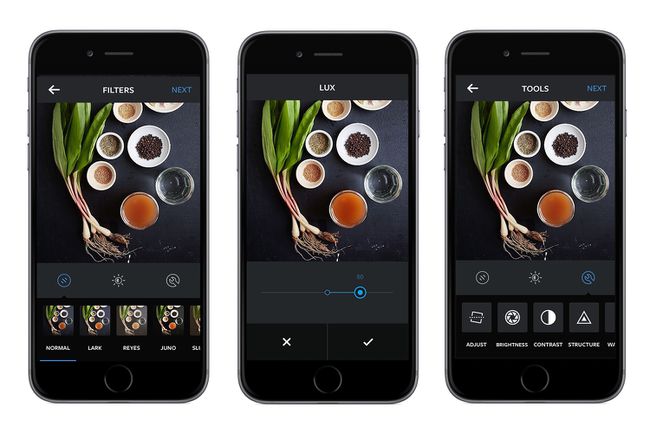
O Instagram tem muitos filtros diferentes para você escolher. Muitos usuários tendem a preferir apenas alguns, e pode ser difícil rolar por todos eles para encontrar o seu favorito quando você está com pressa para postar algo. É fácil classificar seus filtros para que aqueles que você mais usa estejam logo no início.
Na caixa de filtro, toque e segure um filtro para arrastá-lo para o início da lista. Toque e segure qualquer filtro para movê-lo e personalizar sua lista com todos os seus favoritos facilmente acessíveis.
08
de 13
Ativar notificações de postagem para postagens de usuários específicos

Você pode perder postagens de algumas de suas pessoas favoritas ao seguir muitas contas do Instagram. É fácil configurar uma notificação quando uma determinada conta postar, para que você possa ver o mais rápido possível.
Para ativar as notificações de postagem, toque no três pontos que aparecem no canto superior direito da postagem de qualquer usuário ou em seu perfil e selecione Ativar notificações de postagem. Você pode desativá-los a qualquer momento.
09
de 13
Compartilhe uma postagem por mensagem direta para um ou vários usuários

Quando se trata de informar seus amigos sobre a postagem de outro usuário, a tendência geral é etiquete-os em um comentário. O amigo recebe uma notificação de que foi marcado em uma postagem para que possa verificar.
O problema com isso é que os amigos que recebem muitos curtidas e comentários e seguem podem não ver que você os marcou nos comentários de uma postagem que deseja que eles vejam. A melhor maneira de compartilhar a postagem de outra pessoa é por mensagem direta eles com isso.
Para enviar uma postagem por mensagem direta, toque no botão de seta abaixo de qualquer postagem e escolha para quem deseja enviá-la.
10
de 13
Mudar de um perfil pessoal para um perfil empresarial

Gostar Páginas do Facebook, O Instagram agora tem perfis para empresas onde você pode fazer marketing para seu público e interagir com eles. Se você já usa um perfil regular do Instagram para divulgar seu negócio ou organização, não precisa criar uma conta totalmente nova. Em vez disso, transforme-a em uma conta comercial.
Toque no seu perfil, então toque Cardápio (três linhas)> Definições > Conta. Role para baixo e toque Mudar tipo de conta e siga as instruções.
11
de 13
Ver um feed de postagens de que você gostou anteriormente

Um dos principais recursos interativos do Instagram é, obviamente, o botão de coração. Toque naquele coração (ou toque duas vezes na postagem) para que o autor da postagem saiba que você gostou. Mas e se você quiser retornar a uma determinada postagem de que gostou anteriormente e não se lembrar onde encontrá-la?
Para ver quais postagens você gostou, vá para o seu perfil > Cardápio (três linhas)> Definições > Conta. Tocar Postagens que você curtiue, em seguida, role para encontrar a postagem que você estava procurando.
A partir de maio de 2021, os usuários do Instagram podem escolher ocultar todas as curtidas em seu feed ou podem ocultar as curtidas em uma postagem individual que publicam. Oculte contagens semelhantes indo para o Postagens seção de Configurações. Toque no Mais ícone (os três pontos verticais) dentro de uma postagem e escolha Ocultar como contagem para desativar curtidas apenas para aquela postagem.
12
de 13
Amplie uma postagem para ver mais de perto

O Instagram é principalmente para dispositivos móveis e, às vezes, essas telas pequenas realmente não fazem justiça a fotos e vídeos. É para isso que serve o recurso de zoom. Basta apertar o dedo indicador e o polegar na área da postagem que deseja ampliar e ampliá-los na tela.
Você também pode fazer isso para aumentar o zoom nas postagens do Boomerang e nos vídeos.
13
de 13
Compartilhe um tweet para sua história no Instagram

Esta dica se aplica apenas a usuários iOS. Se você estiver no Twitter e encontrar um tweet de que realmente goste, é fácil compartilhá-lo na sua história do Instagram. Basta tocar no tweet e depois no Compartilhado ícone e escolha Histórias do Instagram. O tweet aparecerá na sua história do Instagram como uma foto.
